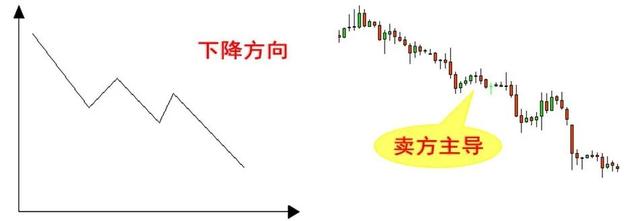excel表中怎么输入分数(如何在Excel中输入分数)
在Excel中用斜线的方式输入分数时会自动变为日期,如在单元格中输入“2/3”,按【Enter】键后则会自动显示为“2月3日”,那么该如何输入分数呢?请让我为大家逐步讲解下。

方法一:利用单引号“'”输入
1、选择需要输入分数的单元格,先输入一个英文单引号“'”。

2、然后再输入分数,比如输入“2/3”,选中该分数单元格后,在其编辑栏中可以看到显示为‘’'2/3‘’,表示使用该方法输入的分数数据类型实际为文本格式。

3、动态图演练一遍。

方法二:快速输入可计算的分数
1、选择需要输入分数的单元格,先在里面输入一个“0”和一个空格。

2、然后再输入分数,比如输入“2/3”,选中该分数单元格后,在其编辑栏中可以看到显示为‘’0.666666666666667‘’该分数可进行计算。

3、动态图演练一遍。

注意事项
- 方法一中单引号必须在英文格式下输入;
- 方法二注意0后面加空格。
如想获得更多Excel小技巧,请关注@Excel实例解析v天狐。小编会再大家的鼓励下持续更新,你们的点赞和阅读量就是小编的动力!
,免责声明:本文仅代表文章作者的个人观点,与本站无关。其原创性、真实性以及文中陈述文字和内容未经本站证实,对本文以及其中全部或者部分内容文字的真实性、完整性和原创性本站不作任何保证或承诺,请读者仅作参考,并自行核实相关内容。文章投诉邮箱:anhduc.ph@yahoo.com